今天小编来给大家针对这个教大家Mac日历添加事件的方法的问题来进行一个介绍,毕竟当下也是有诸多的小伙伴对于教大家Mac日历添加事件的方法这个问题非常的重视的,下面大家可以看下具体的详情
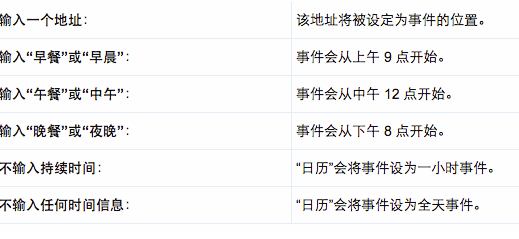
1、添加事件
日历应用里可以通过窗口左上方的“加号”图标来快速添加事件,他有一个要诀,输入名称、日期和持续时间,然后按下 Return 键。 当然,我们也可以双击某一天来添加1小时的事件,甚至下载iCal文件添加。可是如果我们在网上看见一些事件,只能添加Google Calendar的事件(因为Google Calendar是使用率很高的),该如何添加呢?
针对只有Google Calendar的事件,我们可以先给日历添加一个Google账户,步骤如图:
输入信息后,看见以下信息
成功添加后,我们去找到一个Google Calendar的事件,点击“复制到我的日历”,进去之后按保存即可:
不久之后,便会在日历里看见事件,此时可对其修改,也可修改右上角的标签(注意,如果把Google的事件标签改掉,该事件Google日历上就会消失,但我们用的只是iCloud日历,没关系)
2.关于添加地址
这个是封釉问到的问题,其实添加地址并不难,只需在地址区里写上地址或者通讯录里的人名,然后他就会给出一些建议,选择便可:
示例一:机场:
比如我有一班航班,我需要添加一个地方,那么我就在地址那边写上机场的IATA代号或者直接写上名字:
然后选择建议,这样地址和天气都有了:
示例二:学校
感觉还是弄个国内的栗子比较好(炒栗子真的很好吃ʕ •ᴥ•ʔ )【TomTom提供的地图真的很简陋不解释】
然后我选一个即可(同学表生气,我帮你们打个码...)
3.关于邀请
有时候我们跟一些比较熟的好友去某个地方(比较小的事件)时,我们可以通过邀请功能,来达到高效率的提醒及事件统一)
又举个例子:
比如我有一节演讲要听,我把事件添加之后,我要邀请要听同一节演讲的同学,我就这样:(因为那个事件已经定了,拿另一个事件演示吧)
输入人名并选择合适的人,其他的就让电脑搞定去吧。(注意,如果电脑里没有该联系人,或者无法识别你指的是谁,他会出现一个感叹号)
当收到回复时,是这样的
4.关于标题与备注
有许多人再添加事件时,把所有要说的都塞在标题里,最终导致不知所云,比如这个从航空公司下载iCal添加航班:
是不是很难看得懂,我也看了2秒才get到他要说什么,而且居然连时间都写上了!!如果在手机看,不点进去根本看不了
那么应该怎么改呢?我们一般说一个事件分为5W1H,也就是What(何事)、When(何时)、Where(何地)、Who(何人)、Why(何因)、How(如何),其中标题对应的只是What,所以只要简明扼要说一下即可,稍微修改一下,变成这样:
立马清晰了有木有ʕ •ᴥ•ʔ ,那些什么时候订的,写到底下的备注即可,甚至不要也行,底下备注就是对你事件详细描述,标题写到自己知道发生什么事就行了
5.关于提醒
日历的一般提醒功能大家都知道,我变不赘述了,但iCloud日历有一个比较独特的提醒功能,就是能计算行程时间,如果你同一天里的较早时间有一场活动,那么他就会自动为你计算从上一场活动到下一场活动的路程所需的时间(额...糟糕,好像国内又没有),或者你可以自己编辑行程时间【这个可以有】
微信0














